Instructions avec l'iPhone: 10 astuces et secrets pour les débutants
Makradar Ios / / December 20, 2019
1. Basculer entre les applications ouvertes à l'aide de gestes
iPhone 6S et modèles plus récents supportent la technologie 3D Touch. Avec son aide, vous pouvez utiliser des gestes spéciaux pour interagir avec l'écran. L'un de ces gestes vous permet de basculer rapidement entre les programmes ouverts. Pour l'essayer, faites glisser votre doigt de la frontière gauche au milieu de l'écran, une légère pression sur le verre. L'écran devrait afficher une fenêtre du programme précédent.


2. police d'échelle et de l'interface
Si un petit texte ou d'autres détails du pneu d'interface vos yeux, les améliorer en utilisant les paramètres iPhone.
au changement taille de la police et d'autres articles, allez à « Main» → «Accessibilité» → «Texte amélioré » et préciser le niveau de zoom souhaité avec une échelle spéciale. Cette option affectera l'interface, iOS, messageries instantanées, les réseaux sociaux et d'autres programmes qui prennent en charge la fonction « font dynamique. »


3. Utilisez le texte de recherche sur les pages Web
Et si nous devons trouver un mot ou une phrase sur une page ouverte dans Safari? Vous pouvez exécuter le texte à travers les yeux. Mais si la page est trop grande - ce n'est pas la meilleure option. Il est beaucoup plus facile d'utiliser la fonction de navigateur intégré « Trouver la page », ce qui est caché dans le menu « Partager ».
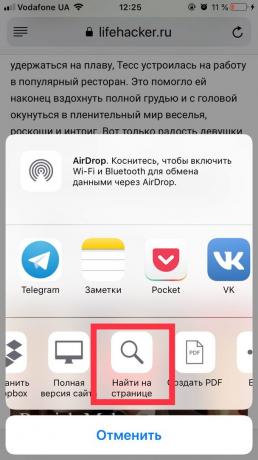

4. Mettez l'indicateur d'appels flash
un appel important, vous pouvez sauter un environnement particulièrement bruyant, même si votre téléphone est en vibration. Pour de tels cas, vous pouvez configurer signal supplémentaire d'un appel entrant - lumière. Le signal est un flash ordinaire. Pour l'utiliser comme un indicateur d'appel, ouvrez le « Paramètres» → «base» → «Accessibilité» → «Outbreak Alert » et activer la même option de nom.


Hélas, cette méthode a un inconvénient: le téléphone intelligent doit être à portée de vue et poser l'écran vers le bas. Dans le cas contraire, vous ne pourrez pas voir l'avis.
5. Prenez des photos pendant la prise de vue vidéo
Peut-être prendre la prochaine vidéo que vous souhaitez capturer des images. Cela ne les coupe pas nécessairement du film, depuis le menu l'application bouton « appareil photo » affiche la photographie de temps d'enregistrement vidéo. Il est situé dans le coin inférieur gauche de l'écran. Utilisez ce bouton lorsque vous souhaitez obtenir une photo de quelques moments intéressants.
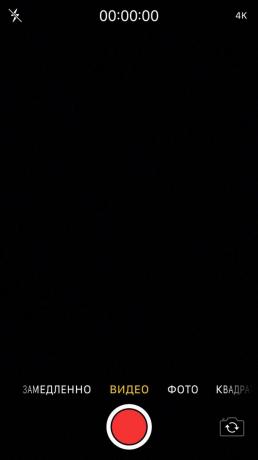
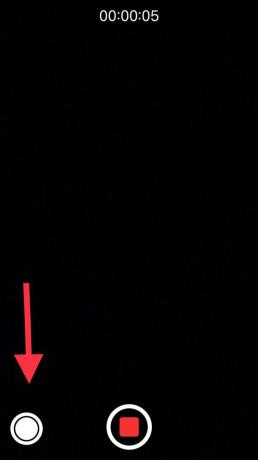
6. notification de déconnexion pendant le sommeil
Lorsque vous dormez, iPhone continue de travailler. A ce moment, vous pouvez déranger les appels non désirés ou des notifications de divers programmes. Pour profiter de la tranquillité, le mode set est « Ne pas déranger » le moment de la journée que vous passez habituellement dans un rêve.
Allez dans Paramètres et cliquez sur « Ne pas déranger ». Dans le menu qui inclut la même option de nom et sélectionner les heures tranquilles. Pendant le délai tous les jours, vous serez en mesure d'appels de service de gens ne choisis. Ajouter un nombre dans la liste dans le « Contactez-nous ».


7. Enregistrer une vidéo de l'écran
Sur iOS, il a été construit 11 fonction, Qui peut être utilisé pour enregistrer de la vidéo sans l'aide de l'écran des programmes tiers. Il est ainsi possible, par exemple, d'enregistrer gameplay pour YouTube.
Pour accéder à la fonction, ajoutez un bouton spécial dans la salle de contrôle: ouvrez le « Paramètres» → «élément de commande» → «Set ale. contrôler « et ajoutez l'option » écran d'enregistrement « dans la liste des » Activer ».


Pour commencer à enregistrer svaypnut suffisamment de la limite inférieure de l'écran vers le haut et appuyez sur le bouton approprié dans la salle de contrôle.
8. Utilisez une minuterie pour la musique automatique
Certains utilisateurs aiment s'endormir vos morceaux préférés. Si vous êtes l'un d'entre eux, alors vous apprécierez la possibilité de désactiver la lecture programmée. Cette fonction n'est pas disponible dans le lecteur, « Musique », et dans une annexe séparée, afin qu'ils sachent à ce sujet, pas tous.
Pour régler la minuterie automatique de la musique, ouvrez le programme « Horloge » et cliquez sur l'onglet « Timer ». Indiquez ensuite le temps de sommeil, appuyez sur la « fini » et sélectionnez l'action « Stop ».


9. Réglez l'affichage à la période sombre de la journée
Vous avez peut-être entendu que l'utilisation d'écrans avant l'heure du coucher avec interfère le sommeil. Le rayonnement de point, qui inhibe la production de hormones nécessaires.
Heureusement, iOS a un mode d'éclairage spécial qui minimise l'impact négatif de l'écran pour dormir. Pour le configurer, cliquez sur « Paramètres» → «Affichage et luminosité» → Night Shift, cliquez sur « Calendrier » et préciser l'heure approximative du coucher au lever du soleil.
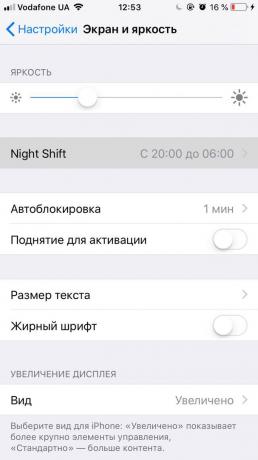

10. utiliser un rappel
il y a un bouton de rappel utile qui recompose le dernier numéro composé sur la plupart des téléphones fixes. Vous pouvez utiliser les commandes vocales sur le lieu iPhone du bouton. Il suffit de dire « Salut Siri, appeler à nouveau » et l'assistant appellera le dernier numéro composé. Cela vous évitera d'avoir à entrer dans le journal des appels et sélectionnez le numéro souhaité manuellement.




